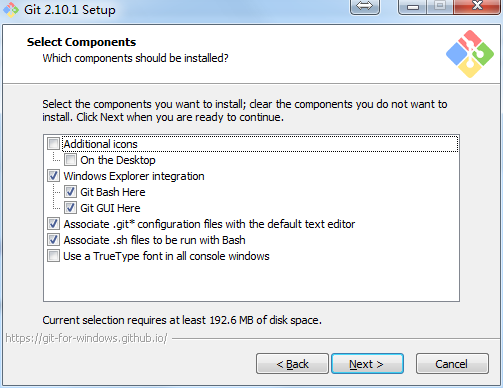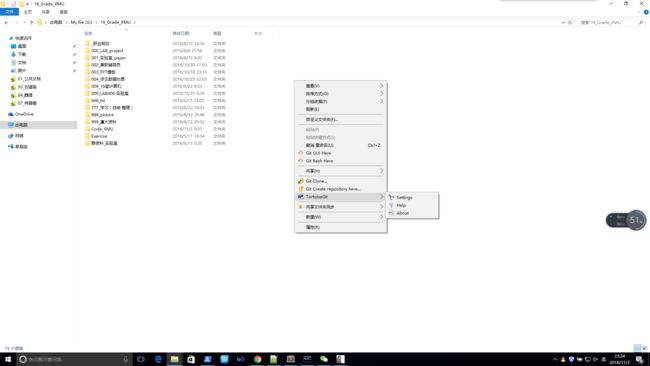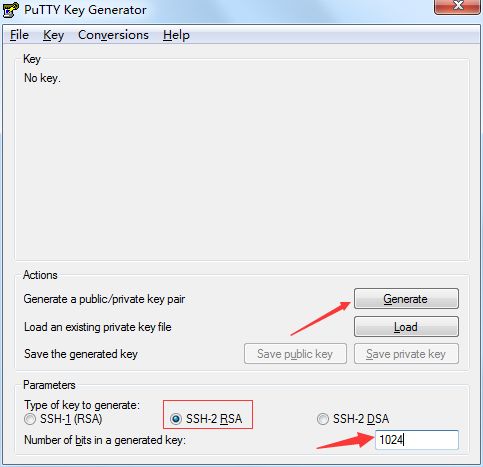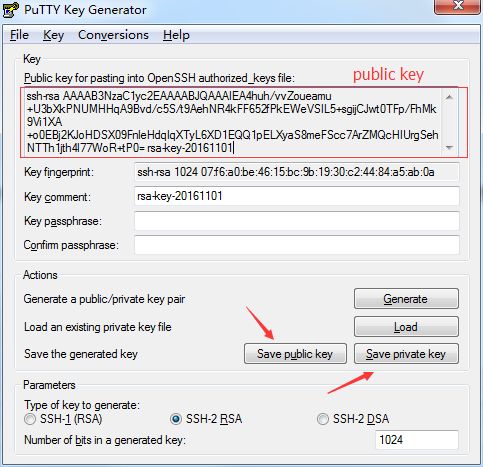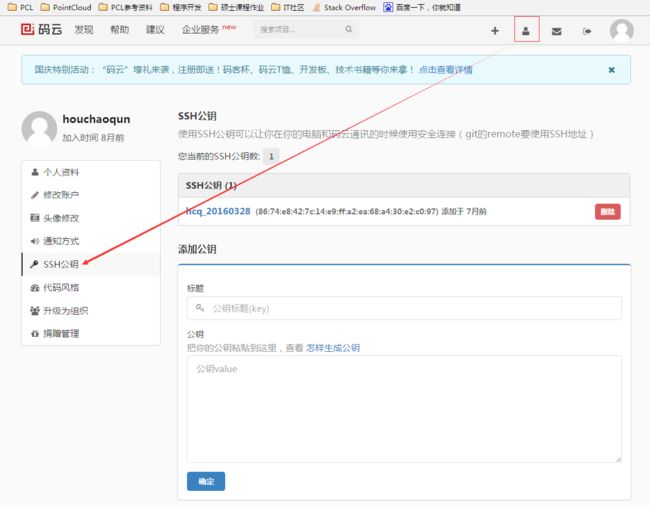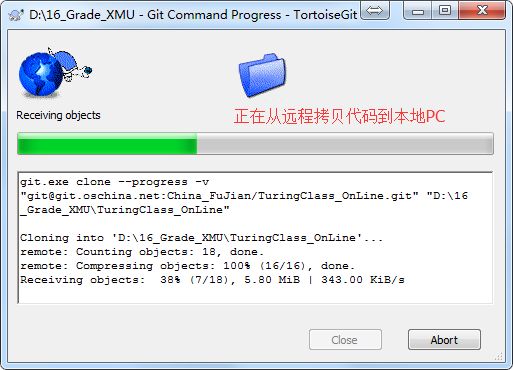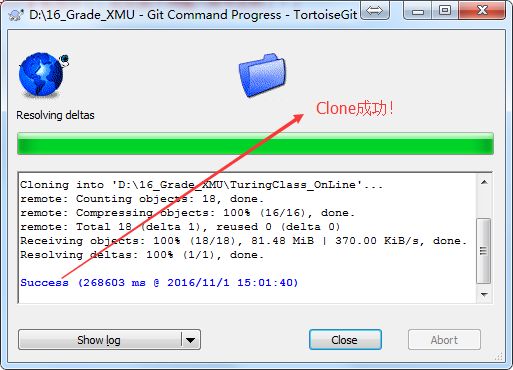Git+TortoiseGit+码云:高效的管理代码
---------------------------------------------------------------------------------------------------------
-- 上一篇博文 “如何简单便捷的搭建一个网站 - 基于Django ”【链接:http://www.cnblogs.com/XMU-hcq/p/6009533.html】 详细介绍了基于Django搭建一个网页开发环境;
-- 这篇博文主要介绍了基于Git方便有效的管理你的代码(环境搭建、配置以及简单的使用),希望对初学者有所帮助!
---------------------------------------------------------------------------------------------------------
一、Git简介
1. Git是一款免费、开源的分布式版本控制系统,用于敏捷高效地处理任何或小或大的项目。
2. 分布式相比于集中式的最大区别在于开发者可以提交到本地,每个开发者通过克隆(git clone),在本地机器上拷贝一个完整的Git仓库。
3. 下图展示了经典的git开发过程(图来源于百度百科)
二、Git安装与配置(本人在64位的win7、win8.1和win10均尝试成功)
1. 准备安装包:
1)【Git】Git-2.10.1-64-bit.exe(https://git-scm.com/download)
2)【TortoiseGit】TortoiseGit-2.3.0.0-64bit.msi(https://tortoisegit.org/download/)
2. 安装【Git】(参考:http://jingyan.baidu.com/article/90895e0fb3495f64ed6b0b50.html)
1)运行“Git-2.10.1-64-bit.exe”,点击下一步,直到出现(2),即【select components】;
2)如下图所示:在 Windows Explorer integration选项中将“Git Bash here”和“Git GUI here”打对勾;
3)【Adjusting your PATH environment】选项中,默认即可;
4)【Configuring the line ending conversions】选项中,解释如下:
-- 第一个选项:如果是跨平台项目,在windows系统安装,选择;(本文选择第一项)
-- 第二个选项:如果是跨平台项目,在Unix系统安装,选择;
-- 第三个选项:非跨平台项目,选择;
5)如果还有剩下的步骤,直接点击next即可。
3. 安装【TortoiseGit】(参考网页:http://jingyan.baidu.com/article/8cdccae97e2827315513cd55.html)
1)运行“TortoiseGit-2.3.0.0-64bit.msi”(TortoiseGit安装包);
2)默认安装(直接点击next进行安装):
用户可根据需求选择要安装的项(本文默认全部安装)
用户可根据自身习惯修改安装路径
3)默认安装完成,右击鼠标查看新增功能项,至此【TortoiseGit】安装完毕,如下图所示。
(上图表示:刚装好的时候是这样的界面,表示当前目录不是【Git的根目录】,即该目录可以进行Clone)
(上图表示:当前目录是【Git】的根目录,即该目录已经是一个Git项目目录)
4. 配置【TortoiseGit】
1)在你的要建的git目录下,右键TortoiseGit->settings,设置git路径,此处为“ C:\My_softwares\GIT_20161013\bin ”;
2)设置用户信息,右键TortioseGit->Settings->Git->Global;
(该步骤的目的是“避免每次使用git都要输入账号和密码”)
-- name:表示用户在【码云】上注册的用户名(昵称)。
-- 邮箱:表示用户在【码云】上注册时填写的邮箱;
3)生成ssh-rsa 密钥和公钥:
-- (打开Puttygen)开始 -> 所有程序 -> TortoiseGit -> PuTTYgen
-- 设置密钥长度为1024,然后点击【generate】
(此时所需较长的等待时间,可以先看往后的步骤) - 这次等了好几个小时- -!
(提示:用户可以通过鼠标在窗口进行滑动,滑动得越快,密钥生成得越快, 感谢博友的提醒!^^)
-- 输入密码,保存公钥和密钥,先不要关闭界面(没有输入密码也可以)
(公钥:一组代码,用于配置【码云】账号;)
( 私钥:一个文件,eg:【privateKey3.ppk】,需要保存到本地PC,使用Git进行Clone的时候需要用到。用于配置【TortoiseGit】,不同的PC可使用同一个私钥。前提是公钥也一致,可以使用同一个码云账号即可保证公钥一致)
(分别保存 “public key” 和 “private key”)
登录注册【码云】账号(https://git.oschina.net/)
登录git@osc(码云),个人资料 -> SSH公钥 -> 添加公钥
-- 将【PuttyGen】产生的public key 复制key输入框(标题根据用户习惯自行拟定),最后点击确定;
5. 使用Git克隆工程到本地
1)登录码云(https://git.oschina.net/login),到工程目录下复制ssh链接,也可以由工程的管理员给你ssh链接。
2)在需要建git仓库的目录下,右键->Git Clone...
-- 把ssh链接粘贴到URL;
-- 打勾√【Load Putty key】,导入之前创建的密钥文件;
3)【Git Clone】输入设置的密码,然后点击确定(注:如果之前的【TortoiseGit】配置好了,此处就不用输入账号密码了);
4)【更新代码】用户可随时更新其他开发者上传的代码或者文件
-- 在工程目录下(eg:TuringClass_OnLine)【右键鼠标】-->【Git sync...】-->【pull】,如果提示“success”则更新成功,否则出现冲突!
-- 冲突:可能是本地的代码与远程服务器的代码出现冲突 --> 相同文件,相同位置的代码,本地的代码与远程的代码不一致(此处不具体展开冲突的分析,后续遇到问题可以提出来)
5)【上传代码】用户可上传自己的代码或者文件到远程仓库,本文的工程目录为【D:\16_Grade_XMU\Code_XMU\TuringClass_OnLine】
-- 在工程目录下【右键鼠标】-->【Git Commit -> "master"...】-->【填写message(总结此次更新的要点),选中你所需要更新的文件】-->【Commit】-->【push】-->【ok】
6. 经验之谈
1)由【PuTTY】生成的秘钥包含公钥和私钥,一个【码云】账号需要配置一组秘钥(公钥和私钥);
2)【不同电脑使用同一组 “TortoiseGit” 账号】不同的电脑配置的Git可以使用同一个【码云】账号(保证了公钥一样),【TortoiseGit】配置一样的账号,如
-- 笔记本的【TortoiseGit】配置的账号为:
[user]
name = houchaoqun
email = [email protected]-- 笔记本使用私钥A(保证了私钥一样);
-- 实验室的台式机的【TortoiseGit】配置的和笔记本的相同;此时笔记本和台式机都可以使用Git进行同步(台式机也是用私钥A)。
-- 因为PuTTY生成公钥和私钥所需的时间较长,因此用户可以使用一组秘钥配置不用PC的Git!
----------------------------------------------------------------------------------------
本文根据本人开发经验进行总结和整理,如有发现不妥的地方,还望指正,互相学习!
----------------------------------------------------------------------------------------